编辑:秩名2020-08-05 10:46:07
很多小伙伴们都不熟悉怎么设置IE浏览器为默认浏览器,接下来小编带来设置IE浏览器为默认浏览器方法介绍,希望可以帮助到大家。
方法/步骤
我的IE浏览器版本,如下图所示;
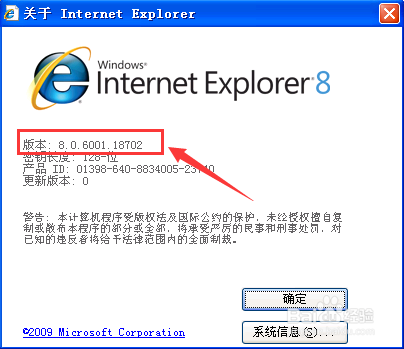
找到IE浏览器,如下图所示;
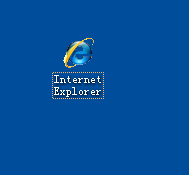
选中【IE浏览器】,右键--【打开主页】,如下图所示;

单击【工具】,选择【Internet选项】,如下图所示;
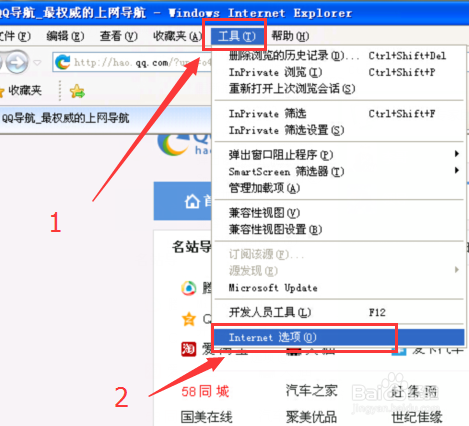
单击【程序】,单击【设为默认值】,【勾选】如果Internet explorer不是默认浏览器,提示我。如下图所示;
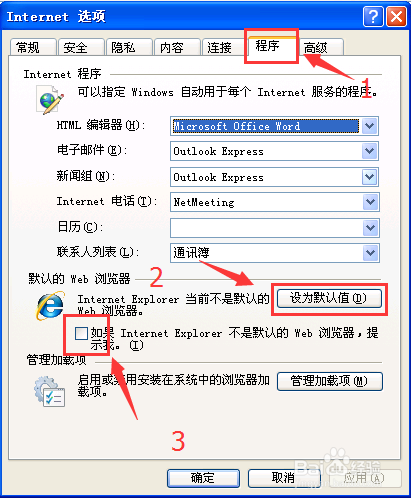
操作完成后,单击【确定】,如下图所示;
IE动态相关攻略推荐:
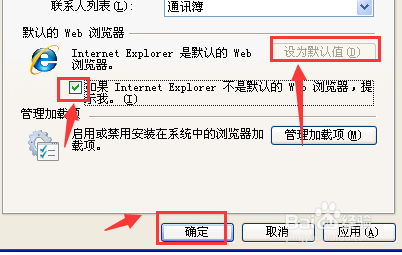
以上就是iefans网小编为大家带来的设置IE浏览器为默认浏览器方法介绍,喜欢的小伙伴们请大家继续关注IE浏览器中文网。